ブックカタログ検索
目次
| 1. ブックカタログ検索(分野検索) | 1-2. 小分野の選択 | 4. ブックカタログ検索結果 |
| 1-1. 大分野の選択 | 2. ブックカタログ検索(全検索) | 4-1. 全集詳細 |
| 3. 購入済み図書とのチェック・お客様コードの選択 | 4-2. 書誌詳細(新刊案内形式) |
ブックカタログ検索は、「学校図書館のためのブックカタログ」に掲載されている図書を検索することができます。図書を教科や内容から検索する場合は「分野検索」を、書名や出版社、商品コードがわかっている図書を検索する場合は「TRCブックカタログ全検索」をご利用ください。
1. ブックカタログ検索(分野検索)
1-1. 大分野の選択
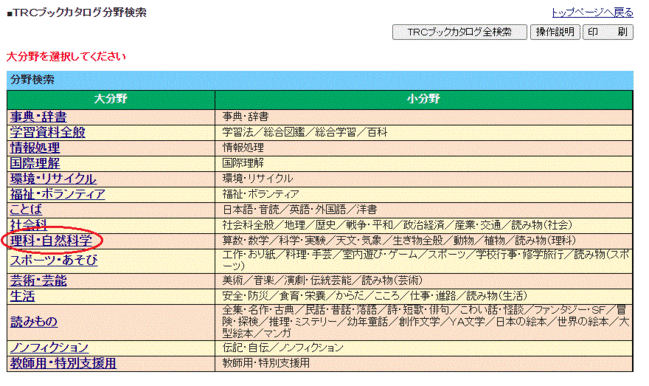
調べたい大分野をクリックします。
※ この操作説明では「理科・自然科学」を選択します。
1-2. 小分野の選択
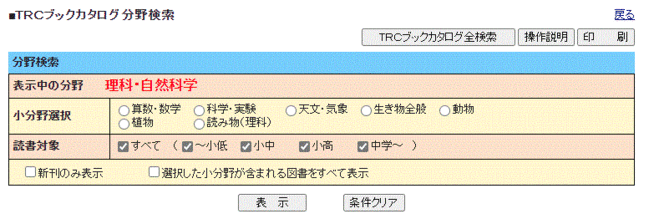
大分野「理科・自然科学」に含まれる「小分野」と検索条件の選択画面が表示されます。
- 小分野を選択します。複数選択はできません。
- 読書対象を選択します。初期値は「すべて」です。
- 「新刊・新掲載のみ表示」「選択した小分野が含まれる図書をすべて表示」を選択することもできます。「選択した小分野が含まれる図書をすべて表示」を選択すると、選択した小分野が関連している図書も全て表示されます。
- 「表示」ボタンをクリックします。
3.購入済み図書とのチェック・お客様コードの選択へ
2.ブックカタログ検索(全検索)
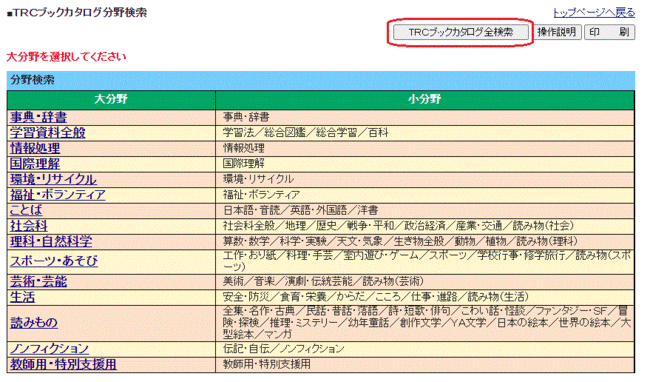
【TRCブックカタログ全検索】をクリックします。
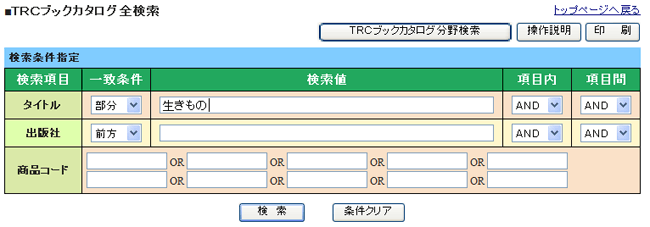
タイトル、出版社または商品コードを入力し、【検索】をクリックします。
※この操作説明では、タイトルの検索値を「生きもの」、一致条件を「部分」としています。
3.購入済み図書とのチェック・お客様コードの選択へ
3. 購入済み図書とのチェック・お客様コードの選択
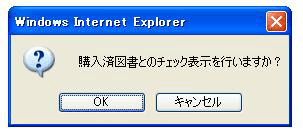
【OK】をクリックし、お客様コードを選択すると、次の検索結果で、図書ごとに、弊社へご注文中であるかどうか、ご購入済みであるかどうかが表示されます。
4. ブックカタログ検索結果
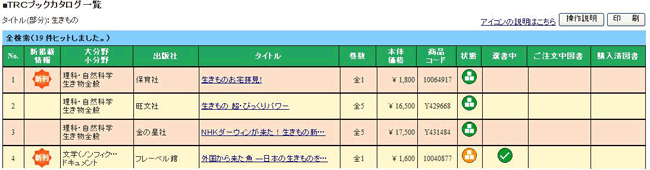
検索結果(図書一覧)が表示されます。タイトルをクリックすると、全集の場合は全集詳細画面、単品の場合は書誌詳細画面が表示されます。
※検索結果が1つに絞られる場合は、検索結果一覧は表示されず、該当の全集詳細または書誌詳細画面が表示されます。
4-1. 全集詳細
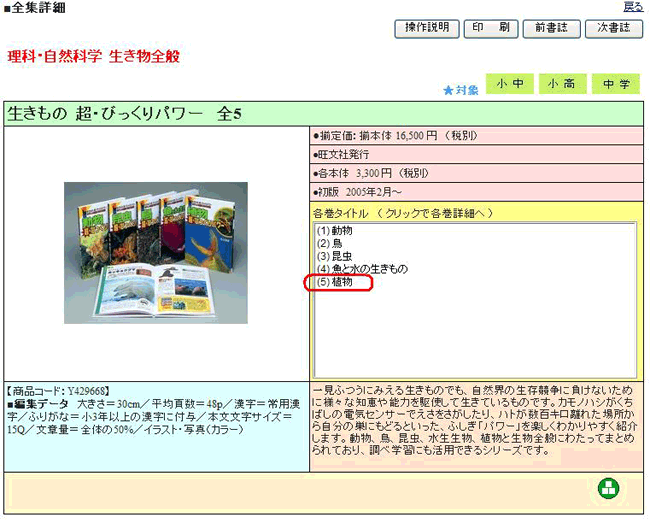
全集詳細が表示されます。写真をクリックすると、拡大した写真が別ウィンドウで表示されます(全集のみ)。
各巻タイトルをクリックすると、各巻詳細が表示されます。
4-2. 書誌詳細(新刊案内形式)
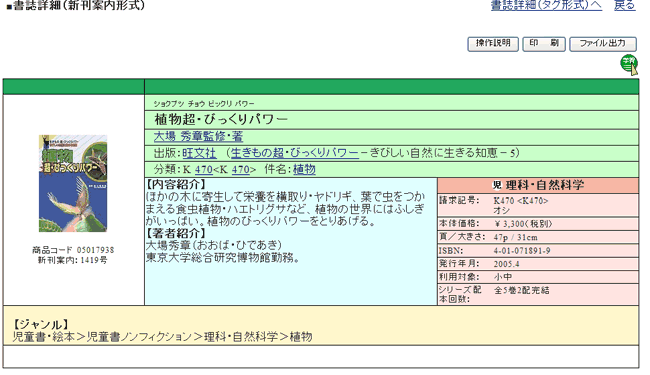
単品の図書の詳細が表示されます。